Samsung теледидары Wi-Fi желісіне автоматты түрде қосылмайды. Теледидарды интернетке қосу мәселелерін шешу
Қазір нарықтағы теледидарларды қарасаңыз, олардың көпшілігі Smart TV функциясын қолдайды. LG-де webOS бар, Samsung-тың өз Smart жүйесі бар, Philips пен Sony-де Android теледидары бар. Әрине, басқа өндірушілер бар, бірақ олар аз танымал. Айтайын дегенім, Smart теледидарлардың өзі өндірушілер үшін ең алдымен қосымша табыс көзі болып табылады (қосымша керек-жарақтарды сату арқылы)және жақсы маркетингтік қадам.
Сондай-ақ пайдаланушы үшін керемет мүмкіндіктер бар. Интернетке кіруге, YouTube сайтында бейнелерді қарауға, жаңалықтарды оқуға, ауа райын қарауға және т.б. болады. Бірақ бұл жерде сізге не тиімдірек екенін есептеу керек: Smart TV және оған қосымшасы жоқ теледидарды сатып алыңыз немесе Smart функциялары үшін көбірек төлеңіз. . Кәдімгі Android қорапшасы теледидарды кіріктірілген жүйеге қарағанда САҚЫЛДЫ ете алады. Бірақ бүгін ол туралы емес.
Smart TV мүмкіндіктері бар барлық теледидарлардың ішінде көптеген модельдер кірістірілген Wi-Fi қабылдағышсыз келеді. Рас, 2017 жылы барлық дерлік модельдерде кірістірілген қабылдағыш бар. Интернетті теледидарға қоспасаңыз, ондағы Smart функцияларының барлығы пайдасыз болады. Иә, барлық модельдерде Интернетке кабель арқылы қосылуға мүмкіндік беретін LAN порты бар. Бірақ мойындау керек, бұл өте ыңғайсыз. Маршрутизатордан теледидарға желілік кабель тарту керек.
Wi-Fi модулі жоқ осы Smart теледидарлардың барлығы өндірушілердің тағы бір жасырын жоспары. Өйткені, сіз осы сымсыз модульді салып, теледидарды бірнеше долларға қымбаттата аласыз. Не үшін? Егер біз брендті Wi-Fi адаптерлерін әрқайсысын 100 доллардан сата алатын болсақ???? Қазірдің өзінде LG, Philips үшін бұл брендті Wi-Fi адаптерлерін табу өте қиын. Олар жай ғана сатылмайды. Бірақ теледидарлар бар, олардың пайдаланушылары Интернетке Wi-Fi арқылы қосылғысы келеді.
Егер сізде кірістірілген Wi-Fi жоқ Smart теледидарыңыз болса және оны сымсыз желі арқылы Интернетке қосқыңыз келсе, келесі опциялар бар:
- Біріншіден, мен сізге теледидардың сипаттамаларын ресми веб-сайтта қарауға кеңес беремін. Мүмкін теледидарда әлі де Wi-Fi бар және оны сымсыз желіге қосуға болады. Бұл пайдалы болуы мүмкін: , және бөлек. Кірістірілген қабылдағыш болмаса, фирмалық сыртқы USB адаптерін іздеуге және сатып алуға болады.
- Екінші әдіс - қарапайым Wi-Fi адаптерін D-Link, TP-Link және т.б. сатып алып, теледидармен жұмыс істеу үшін оның микробағдарламасын жыпылықтау. Шынымды айтсам, мұның бәрі қалай тігілгенін және жұмыс істейтінін елестете алмаймын, бірақ мен Интернетте мұндай ақпаратты көрдім. Бұл оңай жол іздемейтіндерге арналған әдіс.
- Ал, мен мақалада төменде толығырақ айтатын үшінші нұсқа - қарапайым, қымбат емес Wi-Fi маршрутизаторын немесе қайталағышты сатып алу және оны Wi-Fi жоқ теледидарға адаптер ретінде конфигурациялау.
Үшінші нұсқаны толығырақ қарастырайық.
Кірістірілген Wi-Fi модулі жоқ Smart TV үшін маршрутизатордан Wi-Fi адаптері
Барлығы өте қарапайым. Барлық дерлік заманауи маршрутизаторлар әртүрлі режимдерде жұмыс істей алады: күшейткіш (қайталағыш), кіру нүктесі, адаптер, сымсыз көпір. Мен бұл туралы мақалада толығырақ жаздым:. Бұл схема келесідей жұмыс істейді:
- Біз маршрутизатор сатып аламыз. Мүмкін сізде ескісі бар шығар. Сіз тіпті қымбат емес модельге ие бола аласыз. Totolink және Netis жақсы және бюджеттік нұсқалары бар. Басқа өндірушілер де қолайлы болады.
- Біз оны адаптер режимінде орнаттық. Егер мұндай режим болса, маршрутизатор Интернетті негізгі Wi-Fi желіңізден алады және оны желілік кабель арқылы теледидарға жібереді. Көпір немесе желілік күшейткіш режимі де қолайлы. Рас, бұл жағдайда маршрутизатор сымсыз желіні одан әрі күшейтеді.
- Біз Smart TV-ді маршрутизаторға желілік кабель арқылы қосамыз.
- Теледидардағы интернет Wi-Fi арқылы жұмыс істейді.
Бұл келесідей көрінеді:
Сондай-ақ, кем дегенде бір LAN порты бар кәдімгі адаптерді пайдалануға болады. Және ол барлық дерлік модельдерде бар.
Нәтиже қандай:Маршрутизаторды немесе қайталағышты кез келген дүкеннен сатып алуға болады. LG, Samsung теледидарлары және т.б. үшін брендті Wi-Fi қабылдағыштарымен салыстырғанда. Және бұл осылай арзанырақ болады. (бірақ ол сіз таңдаған маршрутизаторға байланысты), өйткені түпнұсқа адаптерлердің бағасы өте жоғары.
Мен мақалада әртүрлі маршрутизаторларда әртүрлі жұмыс режимдерін орнату туралы жаздым:. Егер сізде басқа өндірушінің үлгісі болса, біздің веб-сайтымыздан іздеу арқылы орнату нұсқауларын таба аласыз. Немесе түсініктемелерде сұраңыз.
Мұнда кірістірілген Wi-Fi жоқ Smart теледидарларға арналған шешім. Сөзсіз, ең жақсы шешім - түпнұсқа қабылдағыш. Бірақ олар іс жүзінде сатылмайды және олардың бағасы өте жоғары болғандықтан, сіз мұндай схеманы пайдалана аласыз. Сіз бұл туралы не ойлайсыз? Пікірлерге жазыңыз!
Танымал Samsung және LG өндірушілерінің теледидарлары заманауи жағдайларға бейімделу үшін соңғы бірнеше жылда айтарлықтай өзгерістерге ұшырады. Енді бұл жай ғана «қорап» емес, Android және Linux операциялық жүйелеріне негізделген кірістірілген шағын компьютері және Интернетке қосылу мүмкіндігі бар дерлік толыққанды үй медиа орталығы.
Wi-Fi немесе LAN арқылы Smart TV бар теледидарды интернетке қалай қосуға болады
Кірістірілген компьютермен бірге Интернетке кіру теледидарларға көптеген нәрселерді қамтамасыз етті - әртүрлі қолданбаларды пайдалану, онлайн фильмдерді көру, әлеуметтік желілермен біріктіру, үй желісіне қосылу. Теледидардың мультимедиялық мүмкіндіктерінің бұл кешені жеке платформа – Smart TV құруға әкелді. Smart теледидарлардың барлық мүмкіндіктерін пайдалану үшін сізге Wi-Fi немесе LAN арқылы сымды қосылым арқылы жасауға болатын Интернет қосылымы қажет. Бұл жағдайда теледидарды WiFi желісіне қалай қосу керектігі туралы мәселені егжей-тегжейлі қарастырамыз.
Smart теледидарды Wi-Fi арқылы қосу

Ең алдымен, теледидарды Интернетке Wi-Fi арқылы қосу үшін үй желісінде провайдер желісіне қосылған Wi-Fi маршрутизаторы (негізгі маршрутизатор), ал теледидардың өзінде кірістірілген Wi-Fi адаптері болуы керек. . Теледидарда кірістірілген Wi-Fi модулі болмаса, өндірушілер сыртқы Wi-Fi адаптерлерін шығарады.
Теледидар өндірушілерінің брендті Wi-Fi адаптерлері, әдетте, өте қымбат. Көп ақша үнемдеу үшін кәдімгі қымбат емес Wi-Fi маршрутизаторын сатып алып, оны LAN арқылы теледидарға қосуға болады. Бұл жағдайда теледидарды Wi-Fi арқылы Интернетке қосу осы маршрутизаторды жай ғана орнатуға түседі. Теледидарда кірістірілген Wi-Fi адаптері болмаса, сіз де солай ете аласыз

Сонымен, теледидарда кірістірілген Wi-Fi бар және провайдер желісіне қосылған сымсыз маршрутизатор бар деп есептейміз. Теледидарда сымсыз Wi-Fi қосылымын орнатпас бұрын, маршрутизатордың параметрлерін тексеру керек. Көбінесе теледидарды Wi-Fi арқылы қосу әрекетінің сәтсіздігінің себебі маршрутизатордың дұрыс конфигурацияланбауы болып табылады. Қосылу үшін арнайы маршрутизатор параметрлері қажет емес; провайдердің стандартты параметрлеріне (логин/пароль) қосымша, маршрутизатор параметрлерінде DHCP сервері қосулы болуы қажет.
Теледидарда WiFi қосылымын орнату
LG Smart TV LA620V мысалын пайдаланып желі қосылымын орнатуды қарастырайық. Егер сізде басқа брендтің теледидары болса - Samsung, Panasonic, Philips, онда сіз бәрін бірдей орындауыңыз керек, тек теледидардың интерфейсі сәл өзгеше болады.
Алдымен теледидарды қосыңыз және қашықтан басқару пультіндегі немесе теледидардағы Параметрлер түймесін басу арқылы параметрлерге өтіңіз.

Теледидарды қосқаннан кейін Параметрлер түймесін басыңыз

Теледидар мәзірінде желі бөліміне өтіп, желі қосылымын таңдаңыз

Интернетке теледидар қосылымының түрін орнатуға және таңдауға арналған бастапқы бет ашылады. «Қосылымды конфигурациялау» түймесін басыңыз.
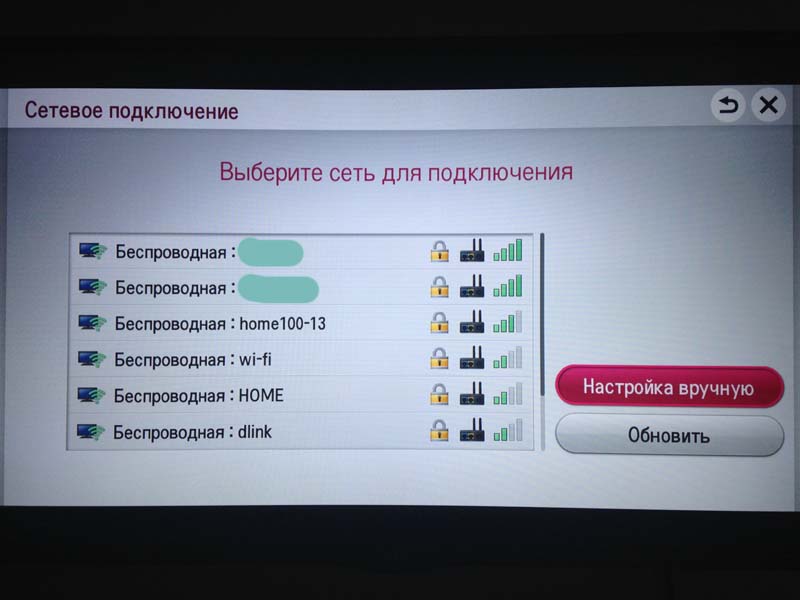
Бұл кезеңде теледидар көрінетін және қолжетімді сымсыз желілерді көрсетеді. Бізге берілген тізімнен үй желісін таңдау керек.
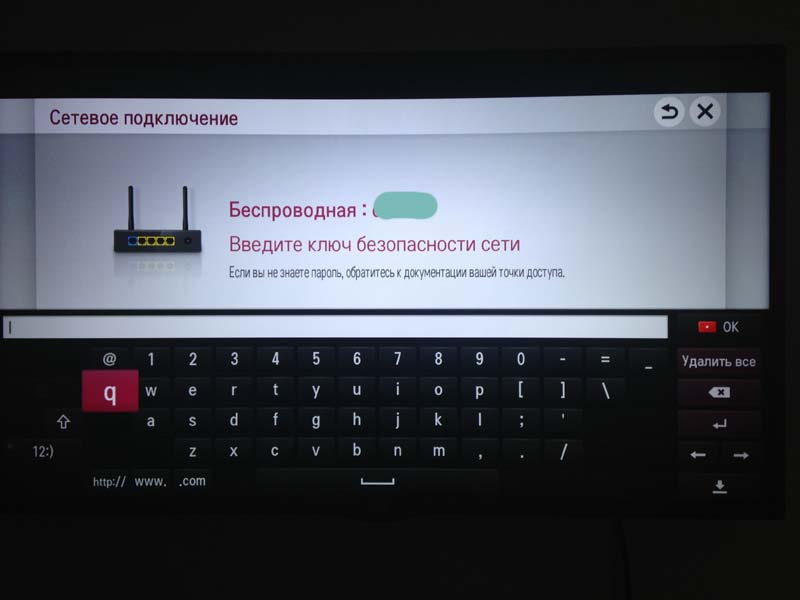
Wi-Fi желісі үшін құпия сөз (шифрлау кілті) болса, оны енгізу керек. Содан кейін қашықтан басқару құралындағы қызыл түймені басыңыз немесе теледидардың виртуалды пернетақтасында OK түймесін басыңыз.

Барлық қадамдарды дұрыс орындағаннан кейін теледидар Wi-Fi желісіне сәтті қосылды, ол келесі экранда қуана хабарлайды.
Теледидарды Wi-Fi арқылы Интернетке қосудың әлсіз жақтарының бірі төмен Wi-Fi өткізу қабілеттілігімен және әлсіз сигнал деңгейлерімен байланысты мүмкін қатып қалу және баяулау болып табылады. Өз тәжірибемнен айта аламын, көп жағдайда Wi-Fi арқылы қосылған теледидар айтарлықтай баяулаусыз өте тұрақты жұмыс істейді және сайып келгенде, мен бұған өте ризамын.
LAN арқылы теледидарды қосу және орнату
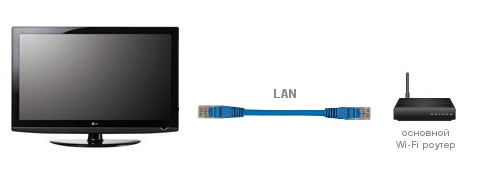
Бұл қосылу әдісімен бізге бос LAN порты және UTP кабелінің қажетті ұзындығы бар маршрутизатор қажет болады. Параметрлерде маршрутизаторды қосу да өзекті болып қала береді. Бұл байланыс сенімдірек және тұрақты жұмыс істейді, бірақ бұл жағдайда сізге кабель тарту қажет, ал егер пәтер жөндеуден өткен болса, бұл мәселеге айналады. Теледидардың Интернетке қосылуын толығырақ қарастырудың қажеті жоқ, кабельді маршрутизаторға салып, теледидар мәзірінде сымды қосылымды таңдаңыз. Бұл жағдайда желі құпия сөзін көрсетудің қажеті жоқ, ал теледидар автоматты түрде IP мекенжайын алады.
Қазіргі уақытта сатылымда тұтынушы бұрын-соңды армандамаған әртүрлі функционалдық мүмкіндіктері бар Samsung, Sony, Toshiba теледидарларының көп саны бар. Мысалы, бүгінгі күні көптеген теледидарларда кірістірілген Wi-Fi модулі бар, бұл адамдарға қарапайым теледидардың функционалдығын кеңейтуге мүмкіндік береді. Wi-Fi бар теледидарлар нағыз ойын-сауық орталықтарына оңай айналдыруға болатын бірегей құрылғылар. Сымсыз желінің көмегімен сіз енді антенналарды орнату және т.б. туралы ойлаудың қажеті жоқ, бұл адамдардың өмірін: ыңғайлы, тыныш, ыңғайлы етеді.
Сымсыз теледидар
Сауда орталықтары кірістірілген Wi-Fi бар әртүрлі теледидар үлгілерін ұсынады, сондықтан әркім өзіне қажет нәрсені таңдап, желіге кіре алады. Мысалы, сіз Samsung UE55ES8000 құрылғысын сатып ала аласыз, оның көмегімен сіз жоғары сапалы кескіндерді ғана емес, сонымен қатар көптеген қосымша функцияларды ала аласыз. Сонымен, 55 дюймдік құрылғының құны 83-132 мың рубльді құрайды.
Бұл теледидар бар:
- Full HD ажыратымдылығы;
- Экранды жаңарту жиілігі 800 Гц;
- Толық 3D қолдауы;
- Кірістірілген Smart TV қызметі.

Сонымен қатар, тұтынушы Skype бағдарламасын пайдалана алады, оны кірістірілген бейнекамера арқылы да пайдалануға болады. Жергілікті күңгірттеу және меншікті Micro Dimming Ultimate артқы жарығы арқасында сурет динамикалық болады. LGI 47LM640S 47 дюймдік құрылғы шамамен 34 000-48 500 рубльді құрайды. Сондай-ақ оның Full HD ажыратымдылығы бар, бірақ экранды жаңарту жылдамдығы екі есе жоғары, бұл суреттің бұрынғыдай жоғары сапада қалуына кедергі жасамайды.
Теледидардың ішінен XD Engine процессорын және кірістірілген Smart Energy Saving Plus технологиясын таба аласыз, соның арқасында энергияны айтарлықтай үнемдеуге болады. Wi-Fi желісіне қосылатын теледидарды қайдан сатып алуға болады? Әлемнің түкпір-түкпірінде әртүрлі заманауи жабдықтары бар дүкендер орналасқан, теледидарды интернет-дүкен арқылы да сатып алуға болады.
Маршрутизатор арқылы Wi-Fi-ды теледидарға қалай қосуға болады
Wi-Fi-ды теледидарға қосу және теледидардың желіні ұстайтынына көз жеткізу туралы айтпас бұрын, алдымен үйдегі Wi-Fi тобын ұйымдастыру керек екенін айту керек, оған кейінірек теледидар құрылғысын қосуға болады. Мұны әртүрлі жолдармен жасауға болады: Wi-Fi маршрутизаторы арқылы немесе ноутбукты кіру нүктесі ретінде пайдалану.
Қалай болғанда да, Интернетке кіру үшін ноутбук немесе сыртқы маршрутизатор жергілікті желіге қосылуы керек.
Сонда бәрі жеткілікті қиын емес. Ішкі нарықта ұсынылған әртүрлі теледидар үлгілерінің сенімді таңдауына қарамастан, олардың барлығы бірдей қосылым түрімен жұмыс істейді. Сонымен, теледидарға қалай қосылуға болады? Маршрутизатор арқылы теледидарды Wi-Fi арқылы интернетке қосуға болады. Бұл жерде күрделі емес. Алдымен сіз жергілікті желіге қосылып, адаптерді конфигурациялауыңыз керек. Бұл аяқталғаннан кейін теледидарды қосып, параметрлерге өту арқылы конфигурациялау керек.

Енді теледидарда Wi-Fi қосылымын орнату жолын егжей-тегжейлі қарастырайық. Сізге «Желі» тармағын тауып, сымсыз қосылымды қосу керек. Негізінде, орнату өте қарапайым. Маршрутизаторда DHCP функциясы болғандықтан, желіден деректерді қабылдау автоматты түрде жүзеге асырылады. Бұл оған қосылатын барлық жабдыққа автоматты түрде IP мекенжайын тағайындайтынын білдіреді. Қол жетімді қосылымдарды іздеу үшін «Желі параметрлері» тармағына өту керек. Содан кейін теледидар экранындағы нұсқауларды орындау керек.
Содан кейін сізге сәйкес элементтерді таңдау керек және соңында сіз қосылуға болатын Wi-Fi желілерінің тізімін көресіз, ол үшін:
- Маршрутизатордың қабылдағышын таңдау керек;
- Қажет болса, кілтті енгізу керек;
- «Келесі» немесе «Қосылу» түймесін басыңыз.
Айта кету керек, егер екі құрылғыда WPS болса, желі параметрлері минималды болады, бұл тұтынушыға тапсырманы одан әрі жеңілдетеді. Бұл жағдайда маршрутизатордағы тиісті пернені басу жеткілікті. Әрі қарай, теледидар қосылымының параметрлерінде қажетті элементті таңдау керек. Осы манипуляциялардың арқасында теледидар автоматты түрде сәйкес қосылымдарды іздеп, қосылым орната бастайды.
Теледидарға арналған Wi-Fi қабылдағышы: ноутбукке қосылу
Енді маршрутизаторды пайдаланып Wi-Fi арқылы Интернетке қалай қосылуға болатыны түсінікті. Дегенмен, маршрутизатор болмаған кездер болады. Басқаша айтқанда, тұтынушыда теледидарды қосуға болатын жеке жергілікті желі жоқ. Бұған қоса, кейде компьютердегі теледидардағы мазмұнды ойнату қажет болады.
Бұл жағдайда жеке компьютерге тікелей қосылым жасау керек.
Сонымен қатар, егер ноутбук кабельдік Интернетке қосылған болса, онда теледидар жергілікті желіге қосылу мүмкіндігіне ие болады. Бастапқыда сіз таратуды жасауыңыз керек. Компьютерде Wi-Fi маршрутизаторымен бірдей сымсыз модуль бар. Бұл компьютердің кіру нүктесі функцияларын да жасай алатынын білдіреді. Мұндай Интернет желісін ұйымдастыру үшін оған енгізілген құралдарды пайдалануға болады.

Кірістірілген ДК бағдарламалық жасақтамасы үшінші тарап қолданбаларынан айырмашылығы жұмыс істейтінін айту керек:
- анық;
- Тұрақты;
- Сенімді.
Сонымен, кірістірілген құралдарды пайдалана отырып, ДК арқылы жеке Wi-Fi тобын қалай құру туралы сөйлесейік. Ол үшін пәрмен жолын ашу керек. Егер сіз Windows 8 жүйесін пайдаланып жатсаңыз, Windows пернелері мен X пернелерін басып, «Пәрмен жолы» түймесін басыңыз. Windows 7 жүйесінде Windows плюс R пернесін басып, пайда болған терезеде CMD деп жазып, Enter пернесін басу керек. Содан кейін енгізу керек - netsh wlan set hostednetwork mode=allow ssid=My_virtual_Wi-Fi кілті=12345678 keyUsage=persistent.
Айта кету керек, бұл жерде барлық бос орындарды қатаң сақтау және барлық белгілерді тек латын әліпбиінде қолдану қажет. Бұл пәрмен қажетті драйверді орнатады және таратуды орындайды. Желі жұмыс істеуі үшін сізге - netsh wlan start hostednetwork енгізу керек. Міне, Интернет желісі жұмыс істейді, енді оған теледидарды қосу керек. Барлығы жоғарыда айтылғандай орындалады.
Wi-Fi арқылы теледидарды интернетке қосу
Енді Wi-Fi қосылымы арқылы теледидарға қалай қосылу керектігі туралы сөйлесуіміз керек. Өйткені, инновациялық теледидарлар компьютердегі мазмұнды жай ғана ойната алады. Дегенмен, бұл үшін қажетті ақпаратты кеңейту қажет. Басқаша айтқанда, оған жалпы қолжетімділікті ұйымдастырыңыз. Бұл параметрлерді минималды ететін арнайы бағдарламалар арқылы жасалады.
Мұндай қосымшалардың тізіміне кіреді:
- Медиа сервер;
- Samsung Share;
- Бөліс менеджері.
Сонымен қатар, көптеген бағдарламалар бар, бірақ жоғарыда аталған утилиталар пайдаланудың қарапайымдылығына байланысты танымал. Сізге ноутбукке көрсетілген бағдарламалардың кез келгенін орнатып, оны іске қосу жеткілікті. Олар бейне/аудио/фото мазмұнын автоматты түрде көреді және файлдармен бөліседі. Ең алдымен, бағдарлама параметрлерінде мазмұнды іске қосатын құрылғыны басу керек. Сізге теледидарды таңдау керек. Содан кейін файлдар орналасқан қалталарды көрсетіп, сканерлеуге рұқсат беруіңіз керек. Содан кейін құралдар тақтасында «Бастау» түймесін таңдап, басу керек.
Samsung теледидары Wi-Fi желісіне қосылмайды: себептері
Samsung өндірушісінің смарт-теледидарларының (Smart TV) кейбір пайдаланушылары Интернетке қосылу кезінде қиындықтарға тап болуы сирек емес. Әдетте, үйде тұтынушылар жергілікті желіге қашықтан қосылу үшін Wi-Fi маршрутизаторын пайдаланады.

Бірақ Samsung теледидарының Wi-Fi желісіне қосылмауының себебі болуы мүмкін:
- Желілік құрылғылардың жетілдірілуі емес;
- Дұрыс емес орнату;
- Шикі микробағдарлама.
Сарапшылар теледидардың микробағдарламасын Интернеттегі компанияның серверлерінен емес, флэш-диск арқылы өзгертуге кеңес береді. Сондай-ақ, қызмет көрсету орталығының маманы неліктен Wi-Fi қабылдауды тоқтатқаныңызды анықтауға көмектеседі. Кейде қарапайым пайдаланушыға мәселені шешу қиынға соғады. Маман сізге желіні қосуға немесе өшіруге көмектеседі.
Интернет және Wi-Fi бар теледидарларға шолу (бейне)
Wi-Fi бар теледидарды сатып алуды шешкеннен кейін сіз қосылым туралы ақпаратты зерделеуіңіз немесе маманның қолдауын пайдалануыңыз керек. Технология ыңғайлы және практикалық болсын.
Назар аударыңыз, тек БҮГІН!






